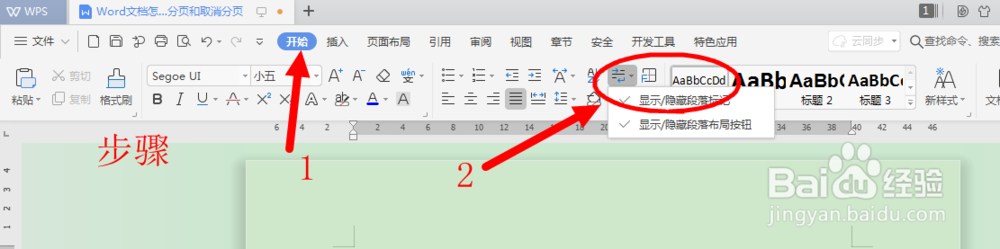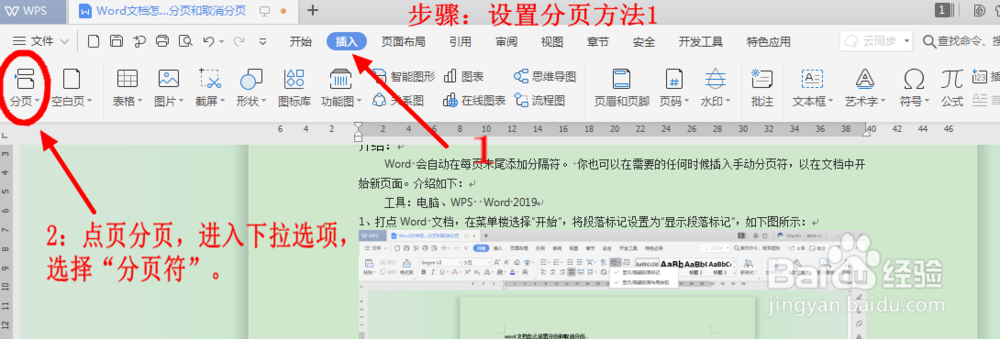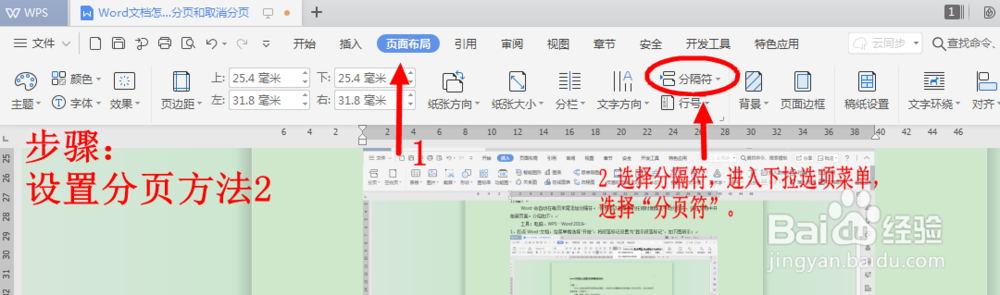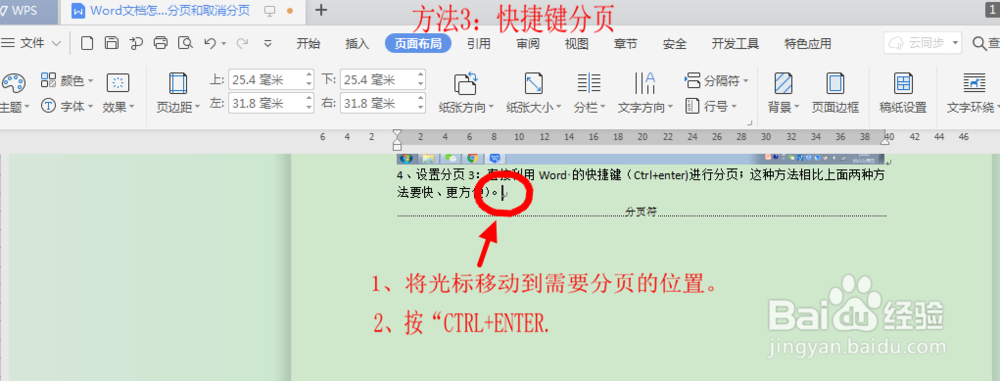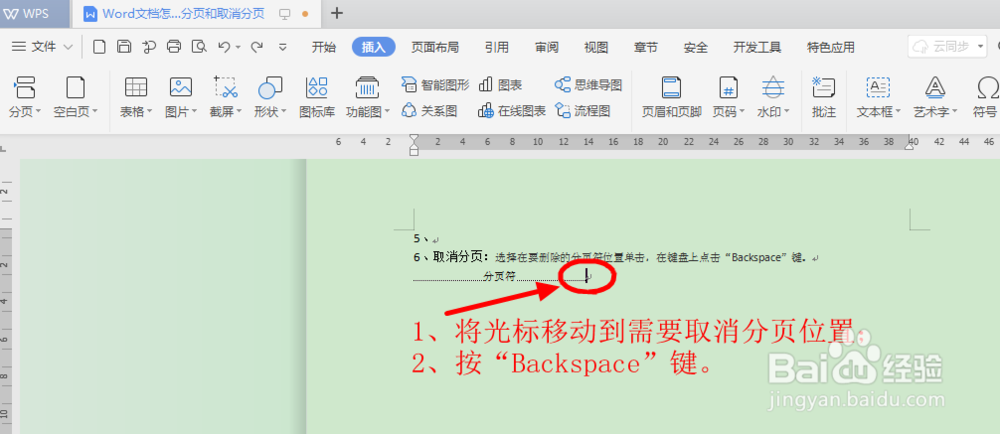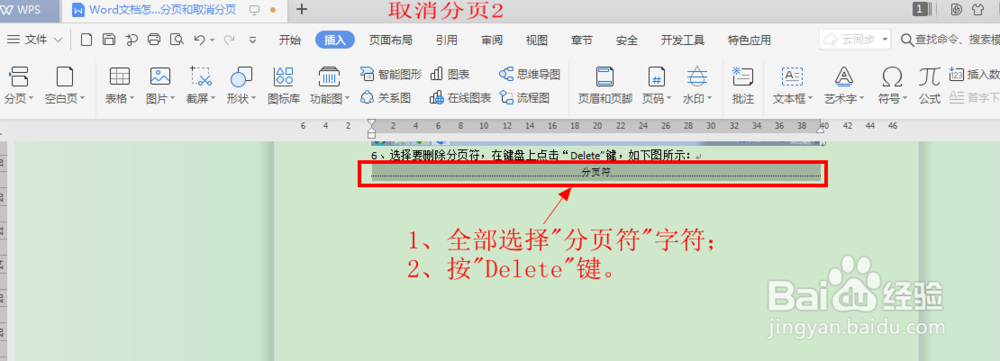word文档怎么设置分页和取消分页
1、首先,打点Word 文档,在菜单栏选择“开始”选项卡,将段落标记设置为“显示段落标记”,如下图所示:
2、分页设置方法1:首先,在文档中选择要插入分页符的位置单击;在菜单栏选择“插入”选项卡,点击 “分页”,如下图所示:
3、分页设置方法2:在菜单栏选择“页面布局”选项卡,点击“分隔符”—“分页符”,如下图所示:
4、分页设置方法3:直接利用Word 的快捷键(Ctrl+Enter)进行分页;
5、分页取消方法1:在文档中选择要删除的分页符的位置单击,在键盘上按“Backspace”键,如下图所示:
6、分页取消方法2:选择文档中要删除的分页符,在键盘上按“Delete”键,如下图所示:
声明:本网站引用、摘录或转载内容仅供网站访问者交流或参考,不代表本站立场,如存在版权或非法内容,请联系站长删除,联系邮箱:site.kefu@qq.com。
阅读量:27
阅读量:54
阅读量:56
阅读量:28
阅读量:53